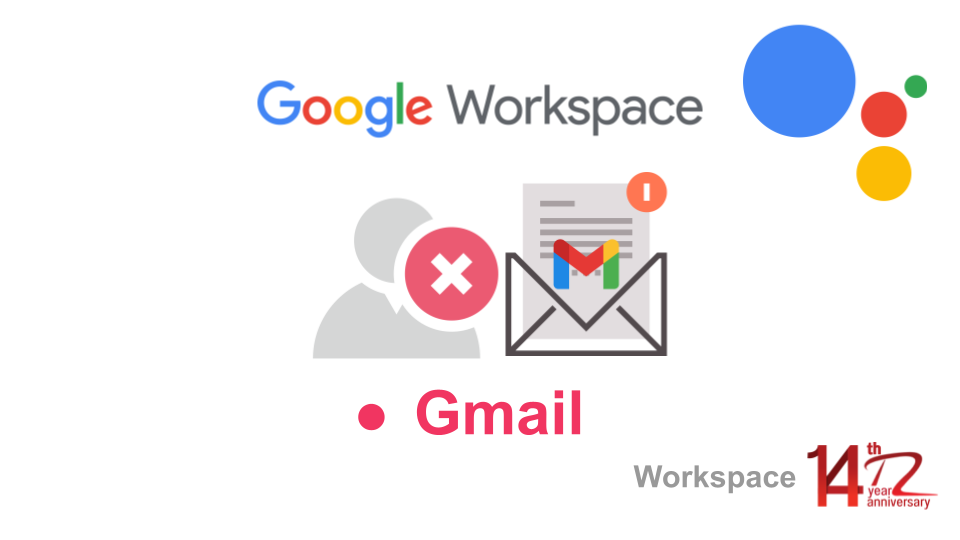บางครั้งการนำอีเมล (Email) ไปสมัครใช้งานบริการต่างๆก็มักจะมีอีเมล (Email) ที่เราไม่ต้องการแถมมาอยู่เสมอๆ เช่น การส่งโปรโมชั่น (Promotion) เข้ามา หรือบางครั้งเราอาจต้องการตัดบุคคลที่เราไม่ต้องการติดต่อออกไปเพื่อลดอีเมล (Email) ขยะ หรือบางครั้งเราอาจจะต้องการยกเลิกการบล็อก (Block) อีเมล (Email) ในกรณีที่เราอาจจะกดผิดโดยไม่ได้ตั้งใจ ซึ่งวิธีเหล่านี้สามารถทำได้โดยง่าย
ขั้นตอนการบล็อก Email ใน Gmail
1.เข้าสู่ระบบบัญชี Gmail (Google Workspace)
2.ให้ทำการคลิกที่อีเมล (Email) ที่เราต้องการบล็อก (Block)
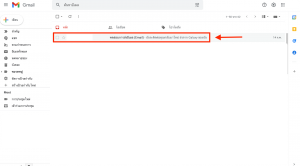
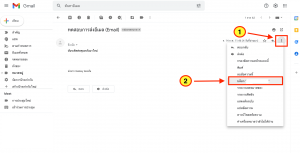
4.จากนั้นระบบจะให้ยืนยันการบล็อก (Block) ให้คลิก “บล็อก” (Block) เมื่อยืนยันการบล็อก (Block) เรียบร้อยแล้ว เราอาจจะยังได้รับอีเมล (Email) จากบุคคลนี้อยู่ แต่อีเมล (Email) ที่ส่งมาจะถูกย้ายไปอยู่ที่จดหมายขยะ (Spam) และจะถูกลบเองอัตโนมัติ
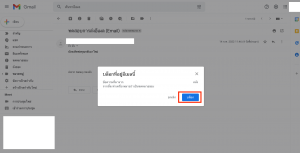
ขั้นตอนยกเลิกการบล็อก Email ใน Gmail
1.ไปที่ฟันเฟือง หรือ “การตั้งค่า” (Settings) เลือก “ดูการตั้งค่าทั้งหมด” (See all settings)
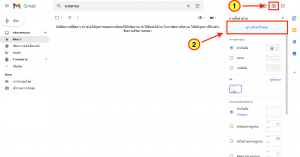
2.คลิกที่ “ตัวกรองและที่อยู่ที่บล็อกไว้” (Filters and Blocked Addresses) จะเห็นอีเมล (Email) ที่เราได้บล็อกไว้ก่อนหน้านี้ จากนั้นคลิก “เลิกบล็อก” (unblock)
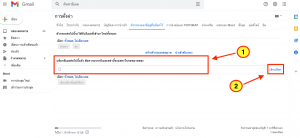
3.จากนั้นระบบจะให้ยืนยันการปลดบล็อก ให้คลิกที่ “เลิกบล็อก” (unblock)
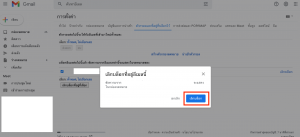
4.ในกรณีที่มีการบล็อก(Block) หลายที่อยู่อีเมล (Email) ให้คลิกที่ช่องหน้าชื่อผู้ใช้ที่ต้องการปลดบล็อกอีเมล (Email) นั้น จากนั้น คลิก “เลิกบล็อกที่อยู่ที่เลือก” (Unblock selected addresses) และทำตามขั้นตอนที่ 3 เท่านี้ก็เป็นอันเสร็จสิ้น
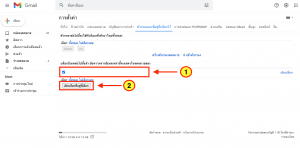
บทความที่เกี่ยวข้อง
Google Workspace ในไทยเลือกอย่างไร
Workspace Hybrid มีข้อดีอย่างไร
Google Workspace ราคาถูกสุด Package ไหน ?
Google Workspace กำหนดราคาขายอย่างไร ?